Ezen a felületen írhatunk ki, módosíthatunk vagy törölhetünk tanórát a kiválasztott osztály vagy csoport órarendjében.
Minden esetben válasszuk ki a bal oldali keresősávban a megfelelő osztályt/csoportot, majd kattintsunk a  gombra. A dátumválasztó gombokkal állítsuk be azt a hetet, amely héten/héttől/hétig szeretnénk órarendi módosítást végezni.
gombra. A dátumválasztó gombokkal állítsuk be azt a hetet, amely héten/héttől/hétig szeretnénk órarendi módosítást végezni.
Tanóra felvétele
- Válasszuk ki azt a napot és annak megfelelő óráját, ahova tanórát szeretnénk rögzíteni.
- Ha a felületen e hely fölé visszük a kurzort, akkor a szaggatott vonallal határolt téglalap
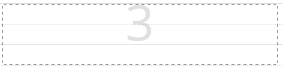 zöld hátterűvé válik
zöld hátterűvé válik  .
. - Ha a megfelelő órán állunk, kattintsunk rá, melynek hatására egy új ablak nyílik meg.
- A felnyíló ablakban ki kell töltenünk azt a négy adatot, amely a tanóra megadásához szükséges. (Ha csak egy pedagógus vagy csak egyetlen foglalkozás tartozik a csoporthoz, akkor az automatikusan ki lesz töltve.)
- Pedagógus: adjuk meg a tanórát tartó pedagógus nevét abból a legördülő listából, amely csak az osztályt/csoportot tanító tanárok névsorát tartalmazza.
- Foglalkozás: a pedagógus neve alatt található legördülő listából lehet választani, melyben csak a kiválasztott pedagógus, adott csoporthoz tartozó TTF-beli órái vannak megadva.
- Helyiség: a legördülő listában az iskola helyiségei találhatók, ebből kell választani.
- Hetirend: a legördülő listában, az Adatszótárakban megadott hetirend értékek közül kell választani.
- A Minden héten lehetőséggel az összes hétre rögzíthetjük az órát,
- A további lehetőségekkel pedig csak azokra a hetekre rögzítjük a tanórát, amelyekre a választott hetirendet beállítjuk (pl. A hét, B hét).
- A felület alján található gombok közül arra kattintsunk, amely a céljainknak megfelelő változást hozza létre.
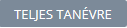 : Ekkor a tanóra a tanévben végig megjelenik.
: Ekkor a tanóra a tanévben végig megjelenik.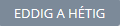 : Ekkor a tanóra csak a kiválasztott hétig jelenik meg a naplóban.
: Ekkor a tanóra csak a kiválasztott hétig jelenik meg a naplóban. : Ekkor a tanóra csak a kiválasztott héttől kezdődően jelenik meg a naplóban.
: Ekkor a tanóra csak a kiválasztott héttől kezdődően jelenik meg a naplóban. : Ekkor csak egyetlen tanóra kerül a naplóba a kiválasztott hétre/napra.
: Ekkor csak egyetlen tanóra kerül a naplóba a kiválasztott hétre/napra. : Ekkor egyetlen órát sem rögzítünk a naplóban.
: Ekkor egyetlen órát sem rögzítünk a naplóban.
Párhuzamos óra
Azokban az esetekben, amikor egy osztálynak több tanár tart órát párhuzamosan (pl. nyelvi bontások esetében), akkor szükségessé válik egy tanórára több órát is rögzíteni.
- Ilyenkor vagy a bontott csoportokhoz vehetjük fel az órákat külön-külön, vagy a bontásban tanító tanároknál tehetjük ezt meg.
Tanóra módosítása
- Válasszuk ki a módosítani kívánt tanórát, kattintsunk rá a megfelelő héten.
- Megváltoztathatjuk a Foglalkozást, a Helyiséget, vagy az Érvényességi idő kezdetét illetve végét.
- Kattintsunk a Módosítás gombra.
Tanóra törlése
- Válasszuk ki a törölni kívánt órát, kattintsunk rá a megfelelő héten.
- A felület bal alsó sarkában található gombok közül arra kattintsunk, amely a céljainknak megfelelő változást hozza létre.
- Egy óra törlése: Ekkor csak azt a tanórát töröljük a naplóból, amire rákattintottunk.
- Törlés az adott naptól: Ekkor a kiválasztott órától kezdődően törlődnek a tanórák.
- Törlés az adott napig: Ekkor a kiválasztott óráig törlődnek a tanórák.
- Óra törlése a teljes tanévből: Ekkor a tanév összes órája törlődik.